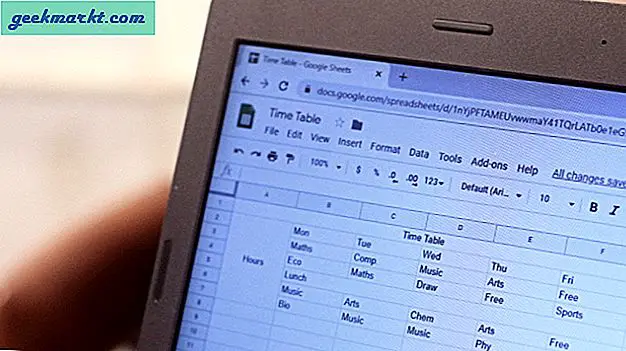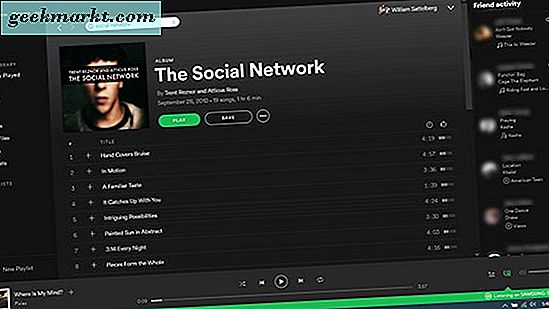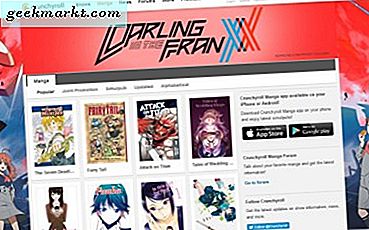Rufus är en populär app för att skapa enUSB-startbar flash-enhet för Windows men tyvärr finns det inte för Linux. Så jag var tvungen att gå igenom massor av GitHub-förvar och Reddit-sidor för att hitta det perfekta Rufus-alternativet. Och det visar sig att det finns en hel del alternativ. Du kan skapa en startbar USB-enhet med kommandoraden, eller till och med använda ett tredjepartsverktyg som erbjuder extra funktioner som att starta flera operativsystem på samma USB. Så här är mitt val för de bästa Rufus-alternativen för Linux.
Bästa Rufus-alternativ för Linux
Om du är på Ubuntu eller använder du GNOME-skrivbordsmiljö, en inbyggd startbar USB-skrivare som heter GNOME-skivor finns i GNOME själv. Du kan använda den för att återställa ISO-bilden till USB-enheten.
1. dd
För ett engångsanvändningsfall kan du vara bra med kommandoradsverktyget “dd”. Det är ett inbyggt Linux-kommando och är tillgängligt för flera Linux-distributioner. Följande är kommandot att blinka en ISO-fil till USB-lagringen med hjälp av dd-kommandot.
sudo dd bs = 4M if = sökväg / till / input. iso av = / dev / sd conv = fdatasync status = framstegI kommandot ovan ersätter du "if" -parametern med Windows ISO-filnamn och "of" -parametern med USB-lagringsplatsens monteringspunkt. Detta kommando raderar alla filer på din enhet, se till att du väljer rätt lagringsnamn. Du kan använda kommandot “lsblk” för att söka efter USB-lagringsnamnet.

Vad är bra?
- Snabbt och kräver ingen extern nedladdning
- Fungerar med alla filtyper, firmware och verktyg
Vad är det inte?
- Kan av misstag torka hela lagringsutrymmet
2. bootiso
Det största problemet med dd-kommandot är att du kan hamna formatera hela hårddisken. Men det finns ett modifierat kommandoradsverktyg som heter bootiso som tar hand om denna skrämma. Du behöver bara ladda ner och installera bootiso-verktyget och ange din ISO-filplats. Det skannar automatiskt ISO och bestämmer de bästa formatalternativen. Den visar också listan över flyttbara USB-enheter och fortsätter efter valet. Om det inte finns någon USB-enhet ansluten avslutas kommandot.
Du måste installera wimtools-paketet för att bootiso-kommandot ska fungera

Vad är bra?
- Väljer automatiskt partitionstyp och andra inställningar
- Detekterar automatiskt den flyttbara USB-enheten
Vad är det inte?
- Installationsprocessen är ganska tråkig, skulle ha uppskattat en App Image eller en deb-fil.
Ladda ner bootiso för Linux
3. Etcher
Den mest grundläggande USB-startbara programvaran är Etcher. Det är enkelt, har ett intuitivt gränssnitt och gör jobbet med bara två klick. Etcher är byggt speciellt med tanke på att SD-kort blinkar. Min favoritfunktion i Etcher är hårddiskskyddet. Så Etcher upptäcker som standard bara flyttbara enheter. Detta är ett ganska vanligt problem som alla har mött där du slutar torka dina interna skivor istället för den flyttbara enheten.
Etcher är en ganska grundläggande programvara och kan göra jobbet för många, men den största nackdelen är att den inte kan bränna Windows ISO till USB. Så om du hanterar Windows är det ett stort nej-nej.

Vad är bra?
- 2-klick för att flasha SD-kort och USB-lagring
- Automatisk detektering av inställningar beroende på ISO
- Hårddiskskydd så att du inte slutar torka interna enheter
Vad är det inte?
- Det stöder inte blinkande Windows ISO
Ladda ner Etcher för Linux
4. VäjUSB
WoeUSB kommer in där Etcher faller kort. Den är kompatibel med Windows ISO och till och med rekommenderas av Etcher. I likhet med Etcher visar inte ens WoeUSB dig interna enheter. Den upptäcker automatiskt de flyttbara USB-enheterna och du måste bara välja lämplig och klicka på Installera. Den hanterar alla komplexiteter av sig själv. WoeUSB stöder Windows från Vista till senaste Windows 10. Det stöder också äldre BIOS och det senaste UEFI-firmware-läget.
Det är svårt att installera WoeUSB, följ noga instruktionerna på WoeUSB GitHub Wiki-sidan.
WoeUSB är mer av ett verktyg snarare än programvara som låter dig skapa startbar Windows USB på Linux. Jämfört med Rufus saknar den alla avancerade alternativ. Dessutom stöder den inte några Linux-ISO.

Vad är bra?
- Enkel att använda utan komplexitet
- Hårddiskskydd
Vad är det inte?
- Stöder endast Windows ISO-avbildning
Ladda ner WoeUSB för Linux
5. Multiboot USB
Som namnet antyder låter Multiboot USB dig blinka flera operativsystem på en enda USB-enhet. Dessutom kan du också flasha anpassad firmware, antivirusverktyg och andra verktyg med appen. Jag använder oftast Multiboot USB för att blinka en ISO till USB-enheten och sedan snabbt starta från den. Detta säkerställer att ISO blinkar korrekt på USB-minnet. Dessutom kan du också verifiera ISO-filen i själva programvaran.
Eftersom Multiboot USB är byggt speciellt för Linux-distributioner har du också möjlighet att installera och lappa Syslinux. Den har också en inbyggd syslinux-konfigurationsfilredigerare.

Vad är bra?
- Möjlighet att skriva flera ISO och firmware på en enda USB-enhet
- Live teststart från ISO eller USB
- Möjlighet att installera syslinux eller redigera konfigurationsfilen
Vad är det inte?
- Inget alternativ att ha bestående lagring för andra filer på USB
Ladda ner Multiboot USB för Linux
6. UNetbootin
Precis som Windows USB / DVD-verktyg är UNetBootin utformat för att skapa startbara enheter men endast för Linux. UNetbootin är den enda programvaran i den här listan som till och med låter dig ladda ner ISO från appen. En snygg liten funktion som kallas beständig lagring. Detta gör att du kan spara en viss mängd lagring på USB. I grund och botten kan du också blinka USB-lagringen och till och med hålla inne. Denna funktion är särskilt användbar när du vill installera programvara på live-startbara enheter.
Möjligheten att ladda ner ISO i appen är ett bra tillskott. Det hade dock varit fantastiskt om du kunde starta om ISO i appen. Dessutom ser UNetbootins användargränssnitt föråldrat ut och GitHub-repo är inte så aktivt helt.

Vad är bra?
- Möjligheten att ladda ner Linux-distributioner i appen är fantastisk
- Möjlighet att behålla ihållande lagring medan ISO blinkar på samma USB-enhet
Vad är det inte?
- Användargränssnitt och brist på live-boot-alternativ
Ladda ner UNetbootin för Linux
7. Gnome Multi-Writer
Gnome Multi-Writer är en gratis öppen källkod USB-startbar programvara skriven helt i Python. Till skillnad från de andra apparna i den här listan kan du använda Multi-Writer för att samtidigt blinka flera USB-enheter. Den enda förbehållet är att USB-enheterna måste vara mellan 1 och 32 GB. Appen upptäcker automatiskt de USB-enheter som stöds och den kan blinka dem alla med ett enda klick.
Multi-Writer kan komma till nytta när du måste testa en levande bild för ett stort antal system. Bortsett från multiboot-stödet finns det inte mycket att prata om i den här appen.

Vad är bra?
- Stöder att blinka flera USB-enheter samtidigt
- Raderingsskydd för hårddisk
Vad är det inte?
- Stöder inte SD-kort
Ladda ner Gnome Multi-Writer för Linux
8. Ventoy
Ventoy är ett nyligen lanserat open-source startbart USB-verktyg med en unik installationsmetod. Allt du behöver göra är att installera Ventoy-skriptet på en USB-enhet. Kommandot att göra det är som följer:
Ventoy2Disk.sh -i / dev / sdbÖppna terminalen i den extraherade zip-mappen i Ventoy-filen. Lägg till platsen för ditt flashlagring istället för ‘/ dev / sdb’.

Därefter, när du placerar en ISO-fil på USB-enheten, blir den startbar. Ingen extraktion och inga tråkiga steg. Gör det en gång och glöm det!
Du kan placera flera ISO-filer på USB-enheten och det möjliggör multi-boot. Du kan använda USB-enheten för att lagra filer som en vanlig USB-enhet. Jag har använt Vento under ganska lång tid och det fungerar med Windows, Ubuntu och PopOS ISO. Vento hävdar att det stöder 200+ ISO.
Vad är bra?
- Enkel process för att skapa en multi-OS startbar USB
- 200+ ISO-stöd
- Persistenslagring
- UEFI säker start stöds
- Fungerar på både Windows och Linux
Vad är det inte?
- Beroende på en USB-enhet
- Inget GUI för Linux-app
Ladda ner Ventoy för Linux
Jämförelse
Här är en snabb tabell för att sammanfatta funktionerna för alla verktyg
| Funktioner | Etsare | Ve USB | Mutiboot USB | UNetbootin | Gnome MultiWriter | Ventoy |
|---|---|---|---|---|---|---|
| HDD-skydd | ✓ | ✓ | ✓ | ✓ | ✓ | ✗ |
| SD-kortstöd | ✓ | ✓ | ✓ | ✓ | ✗ | ✗ |
| Flera operativsystem | ✗ | ✗ | ✓ | ✗ | ✗ | ✓ |
| Bestående lagring | ✗ | ✗ | ✗ | ✓ | ✗ | ✓ |
| Flera USB-enheter | ✗ | ✗ | ✗ | ✗ | ✓ | ✓ |
Avslutande ord
För ett engångsanvändningsfall eller snabbt blinkande skulle jag rekommendera Etcher-appen. Om du hanterar flera system är MultibootUSB det perfekta alternativet. För fler frågor eller frågor, låt mig veta i kommentarerna nedan.
Läs också: Bästa nedladdningshanteraren för Linux